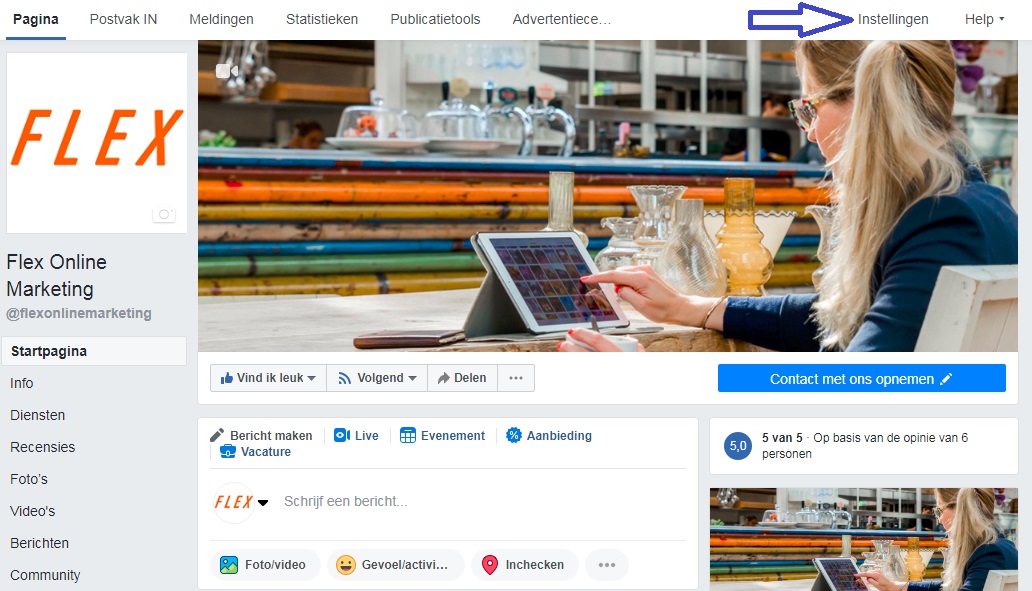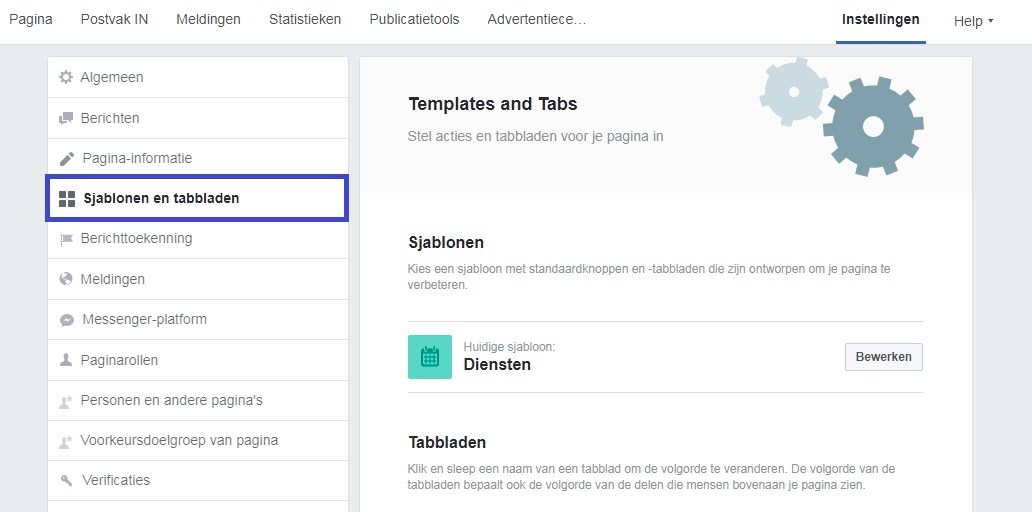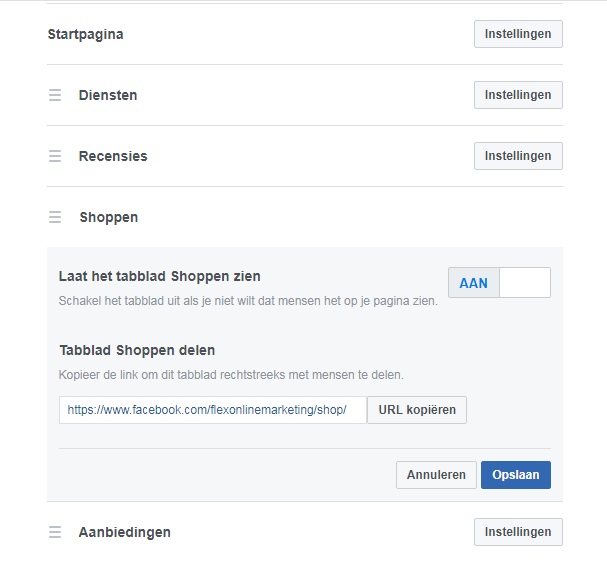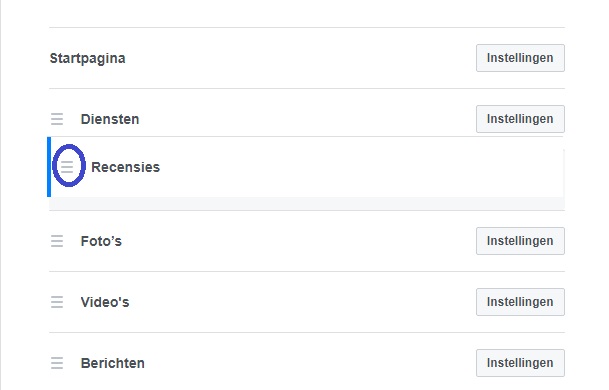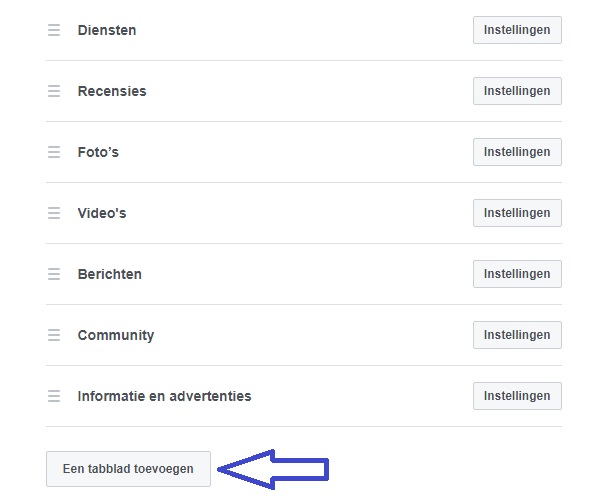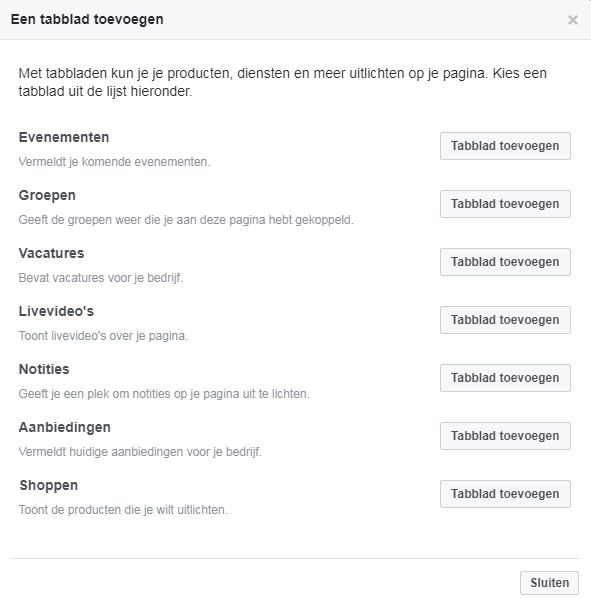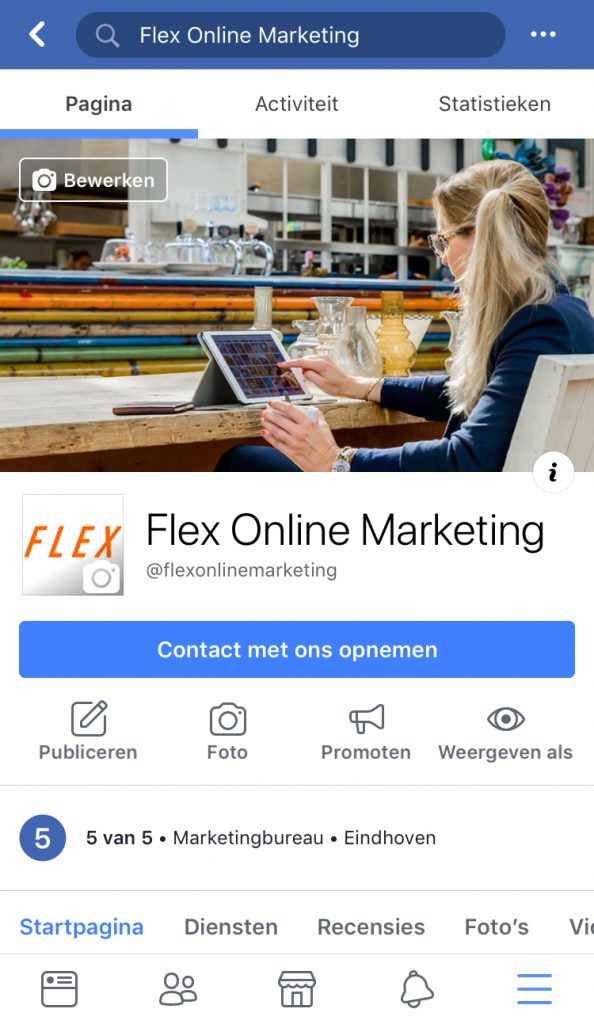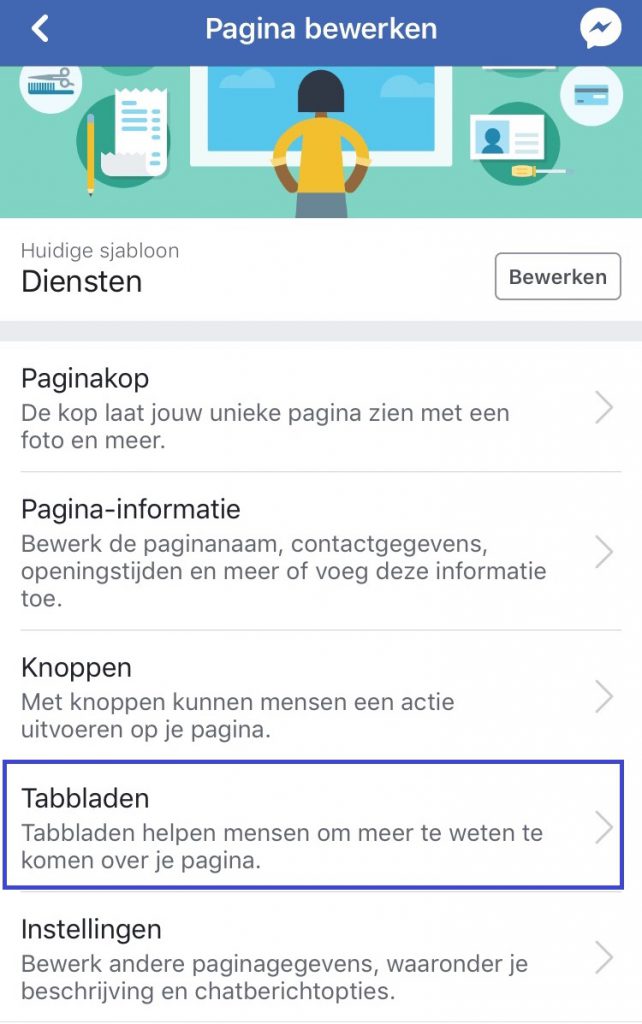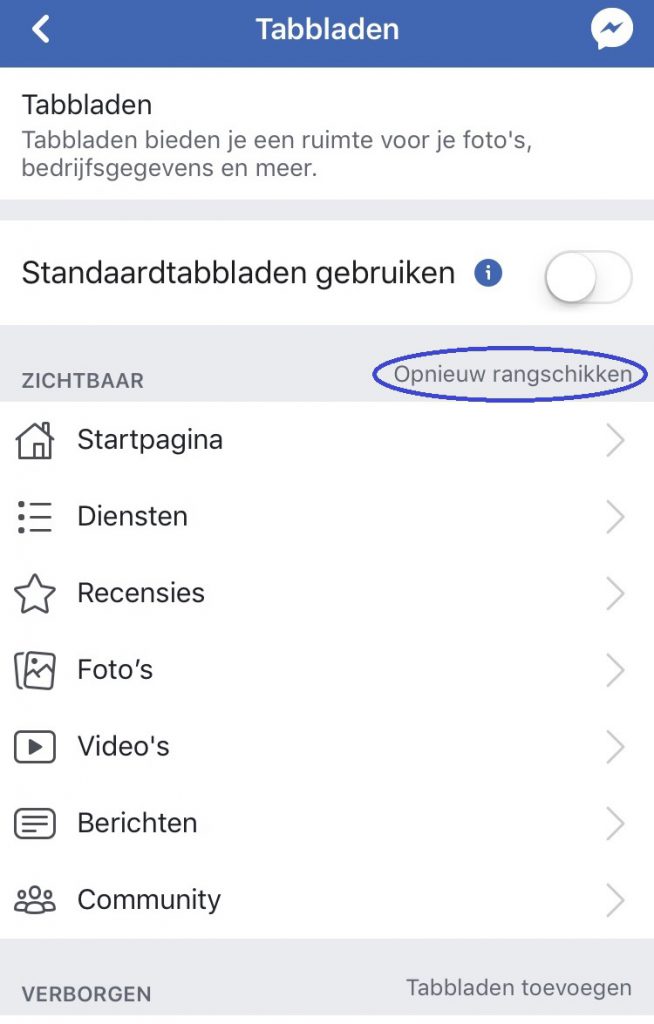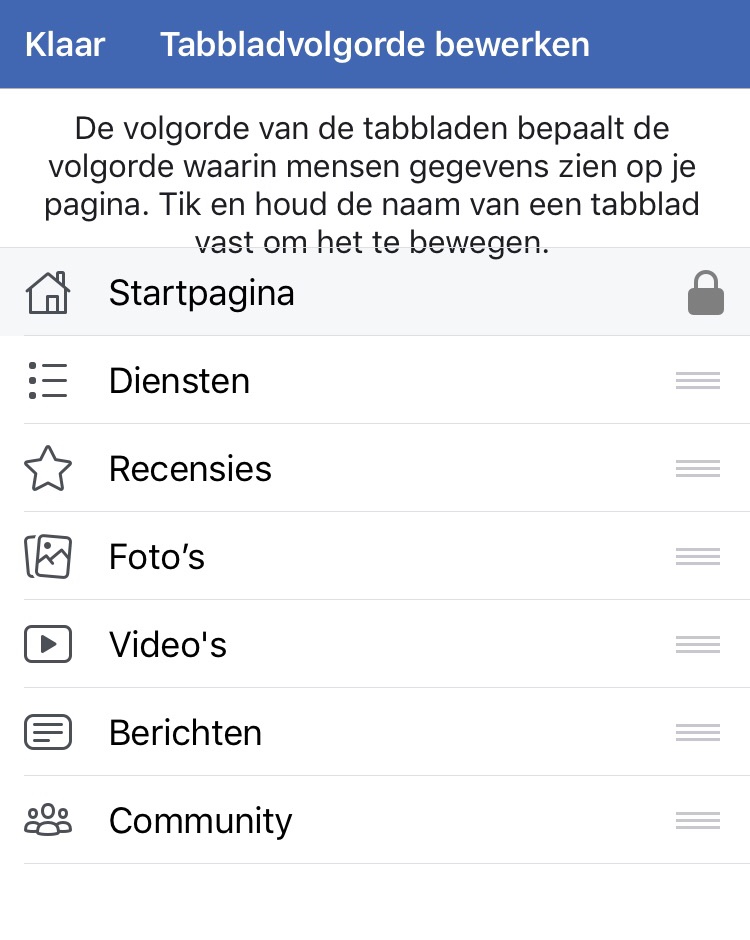Wil je je Facebookpagina verbeteren? Kijk dan eens of het menu goed staat ingesteld.
Facebookmenu aanpassen desktopversie
Op de desktopversie van je Facebookpagina zie je aan de linkerkant een menu staan, Facebook stelt deze standaard in maar deze kun je ook zelf aanpassen. Ga hiervoor naar de instellingen.
Klik vervolgens op ‘Sjablonen en tabbladen’.
Misschien staan er in je Facebookmenu wel tabbladen die je helemaal niet gebruikt. Tabbladen die je niet in het menu op je Facebookpagina wil hebben, kun je hier op uit zetten. Klik daarvoor op ‘Instellingen’ zoals je hieronder ziet staan. Als je vervolgens op ‘Aan’ klikt, springt deze op ‘Uit’. Wil je dit tabblad weer op ‘Aan’ hebben, dan klik je op het woord ‘Uit’. Klik erna op opslaan.
Wil je een tabblad naar boven of beneden schuiven, bijvoorbeeld om deze meer of minder prominent in beeld te brengen, dan kun je deze verschuiven door op de 3 verticale streepjes te gaan staan en je (linker)muisknop in te houden. Vervolgens kun je schuiven met dit tabblad.
Een tabblad toevoegen kan ook. Scroll een stukje naar beneden en klik op de button ‘Een tabblad toevoegen’.
Je krijgt dan onderstaand pop-up scherm te zien waar je een tabblad toe kunt voegen.
Als je alles naar wens hebt aangepast, ga je weer terug naar je pagina en kun je controleren of het menu van je Facebookpagina zo goed is.
Facebookmenu aanpassen mobiel
Ook via de mobiele versie van je Facebookpagina kun je het menu aanpassen. Dit doe je via de 3 puntjes rechts bovenin zoals je in de afbeelding hieronder ziet. Op mobiel staat het menu in de breedte dus je ziet niet alle tabbladen in een oogopslag. Kijk dus even goed of je de belangrijkste tabbladen in het zicht hebt.
Als je op de drie puntjes klikt, krijg je een scherm met verschillende opties, klik op ‘Pagina bewerken’. Je krijgt dan onderstaand scherm te zien. Klik op ‘Tabbladen’.
Je komt dan in onderstaand scherm terecht waar je klikt op ‘Opnieuw rangschikken’. Je kunt via deze pagina ook tabbladen toevoegen.
Je kunt vervolgens de tabbladen bewerken door deze te verschuiven via de 3 verticale streepjes.